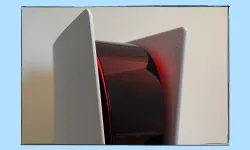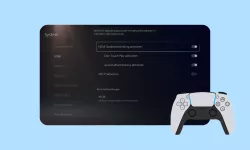PlayStation 5: AirPods mit der Konsole verbinden
Wir zeigen dir, wie du die Apple AirPods mit der PlayStation 5 verbinden kannst - Schritt für Schritt erklärt!
Von Simon Gralki · Veröffentlicht am
PlayStation 5 und Apple AirPods? Eine gute Wahl! Direkt verbinden lassen die sich wie alle Bluetooth-Kopfhörer nicht. Wir zeigen dir, mit welchem Umweg du deine Apple AirPods mit der PS5 verbinden kannst.
Wer seine Bluetooth-Kopfhörer mit der PlayStation 5 verbinden möchte, wird schnell merken dass dieses Unterfangen doch nicht so einfach ist. Auch die Apple AirPods sind hier keine Ausnahme. Kopfhörer lassen sich einfach nicht auf direkten Wege mit der PS5 verbinden. Welche Möglichkeit hat man also, die AirPods, ganz gleich ob 2. oder 3. Generation, Pro-Modelle oder die Max, mit der PS5 zu verbinden? Die einfachste Methode wäre ein Bluetooth-Adapter zu verwenden. Ist dies keine Alternative, dann könnte man die AirPods einfach mit dem TV verbinden, sofern dieser ein Bluetooth-Modul hat.
Mit Bluetooth-Adapter verbinden
Da die PS5 keine Bluetooth-Audioverbindungen herstellt, müssen wir den Umweg über einen externen Bluetooth-Adapter gehen. Wir verwenden dazu den Dongle DG80 von Avantree. Alternativ können wir noch den Creative BT-W3X empfehlen, der allerdings ein USB-C Anschluss hat. Dieser funktioniert daher nur an der Frontseite der PS5, wo sich der einzigste USB-C Anschluss befindet.
Letztendlich ist es egal, für welchen Bluetooth-Dongle du dich entscheidest. Wichtig ist nur, dass dieser eine Pairing-Taste besitzt. Denn für den Verbindungsaufbau haben wir kein Einstellungsmenü auf der PS5, wo wir Bluetooth-Geräte suchen und koppeln können.
- 1.
Bluetooth-Adapter anschließen
Schalte im ersten Schritt deine PS5 ein und schließe deinen Bluetooth-Adapter an. Verwende dazu die USB-Ports auf der Vorderseite oder Rückseite deiner Konsole.
![PlayStation 5 PlayStation 5 Bluetooth-Adapter anschließen PlayStation 5 PlayStation 5 Bluetooth-Adapter anschließen]()
- 2.
Pairing-Modus starten
Hast du deinen Adapter angeschlossen, starte den Pairing-Modus. Bei den meisten Adapter, so wie bei unserem Avantree DG80, muss die Taste für circa 3 Sekunden gedrückt gehalten werden.
Bei unserem Modell blinkt die Status-LED weiß/blau auf.
![PlayStation 5 PlayStation 5 Pairing-Modus starten PlayStation 5 PlayStation 5 Pairing-Modus starten]()
- 3.
Ladecase öffnen
Öffne nun das Ladecase von deinen Airpods. Diese müssen sich im Case befinden.
![PlayStation 5 PlayStation 5 Ladecase öffnen PlayStation 5 PlayStation 5 Ladecase öffnen]()
- 4.
Starte das Koppeln
Drücke nun auf der Rückseite des Ladecase die Pairingtaste für etwa drei Sekunden, bis auf der Vorderseite die Statusanzeige weiß blinkt.
![PlayStation 5 PlayStation 5 Starte das Koppeln PlayStation 5 PlayStation 5 Starte das Koppeln]()
- 5.
Kopplung erfolgreich
Hast du sowohl deine Apple AirPods als auch den Bluetooth-Adapter im Pairing-Modus, sollte die Verbindung automatisch aufgebaut werden.
Sind die beiden Geräte gekoppelt, sollte am Ladecase die Statusanzeige grün leuchten. Die LED vom Adapter (DG80) leuchtet dann dauerhaft blau.
![PlayStation 5 PlayStation 5 Kopplung erfolgreich PlayStation 5 PlayStation 5 Kopplung erfolgreich]()
Mit TV verbinden
Wenn du keinen Bluetooth-Adapter kaufen möchtest, kannst du auch deine Apple-AirPods mit dem TV verbinden, der das Bild der PS5 ausgibt. Bringt aber ein paar Nachteile mit sich, wie zum Beispiel das automatische koppeln, sobald der TV angeht. Zudem muss der TV auch überhaupt Bluetooth-fähig sein.
Um die Kopplung durchzuführen, gehe folgende Schritte durch:
- Aktiviere Bluetooth auf deinem TV (ggf. muss er in den "Sichtbar"-Modus geschalten werden)
- Öffne das Ladecase deiner AirPods (AirPods müssen sich im Case befinden)
- Drücke die Pairing-Taste auf der Rückseite des Ladecase, bis die Statusanzeige weiß blinkt
- Wähle auf deinem TV die Apple AirPods aus
Fertig. Sollte die Verbindung erfolgreich aufgebaut worden sein, solltest du nun den Ton der PlayStation 5 über deine Apple AirPods hören.
Diese Anleitung ist Teil unseres ausführlichen PS5 Guide, in dem wir dir alle Schritt für Schritt erklären!
Häufig gestellte Fragen (FAQ)
Kann ich meine AirPods Pro mit der PS5 verbinden?
Ja, du kannst deine AirPods Pro auch mit der PlayStation 5 verbinden, allerdings nicht direkt. Entweder musst du die einen Bluetooth-Adapter besorgen, was wir empfehlen, oder du verbindest einfach deine AirPods Pro mit dem TV.
AirPods lassen sich nicht mit PS5 verbinden, warum?
Eine direkte Verbindung zwischen AirPods und PS5 ist wie mit allen Bluetooth-Headsets nicht möglich. Du musst die Verbindung über einen externen Bluetooth-Dongle aufbauen.